Защита паролем собственного роутера (wi-fi) от посторонних
03-04-2015 18:03
к комментариям - к полной версии
- понравилось!
Это цитата сообщения last_Alive Оригинальное сообщение
Защита паролем собственного роутера (wi-fi) от посторонних
Защита паролем собственного роутера (wi-fi) от посторонних
При установке Wi-Fi роутера не всегда задумываются о безопасности создаваемой беспроводной сети. Купив смартфон, планшет или ноутбук, просто пользуются сетью "как есть", и если не позаботится о безопасности сети, то на выходе можно получить незащищенную точку доступа с admin/admin в качестве учётки администратора роутера. От чего кто-то, подключившись к Вашему роутеру без Вашего реального разрешения, может, выкачивая из сети гигабайты информации, перехватывая более 90% канала передачи данных, может сделать некомфортным для вас даже обычный сёрфинг на просторах интернета. Если тот человек ещё и глупый, то вместо помощи вы можете получить дискомфорт (а то и лишить возможности пользования) при пользовании вашей же точкой доступа. Здесь узнаете о нескольких простых, но довольно эффективных способах обезопасить роутер Wi-Fi.
Пример на Wi-Fi роутере D-Link DIR-330.
1. Поменять имя/пароль учётки администратора
Подключиться к панели управления роутера. Для DIR-330 нужно ввести 192.168.0.1 ( http://192.168.1.1 ) в адресной строке браузера. Для других моделей роутеров этот адрес может отличаться. Поможет инструкция по настройке, прилагающаяся к роутеру. Появится окно ввода логина и пароля администратора. По умолчанию это admin/admin.
Найти вкладку "Maintenance", раздел "Administrator" и создать надёжный пароль (который нужно помнить) в поле "New Password", после чего подтвердить его в поле "Confirm Password". Можно поменять и имя записи администратора в поле "Login Name". После этого нажать кнопку "Save Settings"
 [700x462]
[700x462]
Теперь, даже подключившись к сети, посторонний не сможет так легко добраться до самого роутера.
2. Закрыть точку паролем и скрыть имя точки
Эти простые действия потребуют от того, кто захочет подключиться к точке, предварительно указать её название, а также пароль, что обеспечивает двойную безопасность.
Найти вкладку "Setup", слева выбрать раздел "Wireless Settings" и в появившемся окне выбрать "Manual Wireless Connection Setup"
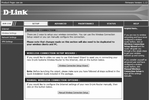 [700x470]
[700x470]
Найти раздел "Wireless Network Settings". В поле "Wireless Network Name" задать имя нашей сети (SSID), которое нужно запомнить. Чтобы имя сети было скрыто, поставить галочку в поле "Enable Hidden Wireless"
 [555x187]
[555x187]
В разделе "Wireless Security Mode" выбрать "WPA/WPA2", а в появившемся ниже разделе в поле "Network Key" указать наш очень сложно подбираемый пароль (это и будет пароль подключения). После этого не забыть нажать кнопку "Save Settings"
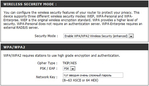 [554x320]
[554x320]
Теперь, чтобы подключиться к сети, постороннему потребуется подбор имени точки и пароля, что само по себе уже не так просто.
3. Разрешить/запретить доступ только устройствам с конкретными MAC-адресами
Данный шаг является дополнительной мерой защиты. Он может быть неудобен, если вам часто приходится выходить в сеть с новых устройств.
Найти вкладку "Advanced", слева выбрать раздел "Network Filter". Появится набор полей для ввода MAC-адресов. Удобнее всего подключиться перед этим к точке доступа всеми устройствами, которым хотите разрешить доступ к сети. Затем открыть всплывающий список под "Configure MAC Filtering below:" и выбрать вариант "Turn MAC Filtering ON and ALLOW computers listed to access the network". Далее в каждом поле выбрать из "DHCP Client List" наши устройства, после чего с помощью кнопки "<<" перенести их MAC-адреса в список. После этого не забываем нажать кнопку "Save Settings"
 [700x430]
[700x430]
Теперь только эти устройства смогут выходить в сеть через точку доступа. Аналогичным способом, выбрав в верхнем всплывающем списке "Turn MAC Filtering ON and DENY computers listed to access the network" можно запретить отдельным устройствам выход в сеть.
И в случае отличия интерфейса настроек вашего роутера вы можете должным способом сконфигурировать и обезопасить вашу сеть. Поделитесь своими способами защиты точки доступа Wi-Fi?
last_Alive
вверх^
к полной версии
понравилось!
в evernote
Это цитата сообщения last_Alive Оригинальное сообщение
Защита паролем собственного роутера (wi-fi) от посторонних
Защита паролем собственного роутера (wi-fi) от посторонних
При установке Wi-Fi роутера не всегда задумываются о безопасности создаваемой беспроводной сети. Купив смартфон, планшет или ноутбук, просто пользуются сетью "как есть", и если не позаботится о безопасности сети, то на выходе можно получить незащищенную точку доступа с admin/admin в качестве учётки администратора роутера. От чего кто-то, подключившись к Вашему роутеру без Вашего реального разрешения, может, выкачивая из сети гигабайты информации, перехватывая более 90% канала передачи данных, может сделать некомфортным для вас даже обычный сёрфинг на просторах интернета. Если тот человек ещё и глупый, то вместо помощи вы можете получить дискомфорт (а то и лишить возможности пользования) при пользовании вашей же точкой доступа. Здесь узнаете о нескольких простых, но довольно эффективных способах обезопасить роутер Wi-Fi.
Пример на Wi-Fi роутере D-Link DIR-330.
1. Поменять имя/пароль учётки администратора
Подключиться к панели управления роутера. Для DIR-330 нужно ввести 192.168.0.1 ( http://192.168.1.1 ) в адресной строке браузера. Для других моделей роутеров этот адрес может отличаться. Поможет инструкция по настройке, прилагающаяся к роутеру. Появится окно ввода логина и пароля администратора. По умолчанию это admin/admin.
Найти вкладку "Maintenance", раздел "Administrator" и создать надёжный пароль (который нужно помнить) в поле "New Password", после чего подтвердить его в поле "Confirm Password". Можно поменять и имя записи администратора в поле "Login Name". После этого нажать кнопку "Save Settings"
 [700x462]
[700x462] Теперь, даже подключившись к сети, посторонний не сможет так легко добраться до самого роутера.
2. Закрыть точку паролем и скрыть имя точки
Эти простые действия потребуют от того, кто захочет подключиться к точке, предварительно указать её название, а также пароль, что обеспечивает двойную безопасность.
Найти вкладку "Setup", слева выбрать раздел "Wireless Settings" и в появившемся окне выбрать "Manual Wireless Connection Setup"
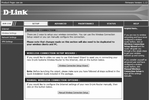 [700x470]
[700x470] Найти раздел "Wireless Network Settings". В поле "Wireless Network Name" задать имя нашей сети (SSID), которое нужно запомнить. Чтобы имя сети было скрыто, поставить галочку в поле "Enable Hidden Wireless"
 [555x187]
[555x187] В разделе "Wireless Security Mode" выбрать "WPA/WPA2", а в появившемся ниже разделе в поле "Network Key" указать наш очень сложно подбираемый пароль (это и будет пароль подключения). После этого не забыть нажать кнопку "Save Settings"
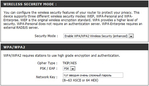 [554x320]
[554x320] Теперь, чтобы подключиться к сети, постороннему потребуется подбор имени точки и пароля, что само по себе уже не так просто.
3. Разрешить/запретить доступ только устройствам с конкретными MAC-адресами
Данный шаг является дополнительной мерой защиты. Он может быть неудобен, если вам часто приходится выходить в сеть с новых устройств.
Найти вкладку "Advanced", слева выбрать раздел "Network Filter". Появится набор полей для ввода MAC-адресов. Удобнее всего подключиться перед этим к точке доступа всеми устройствами, которым хотите разрешить доступ к сети. Затем открыть всплывающий список под "Configure MAC Filtering below:" и выбрать вариант "Turn MAC Filtering ON and ALLOW computers listed to access the network". Далее в каждом поле выбрать из "DHCP Client List" наши устройства, после чего с помощью кнопки "<<" перенести их MAC-адреса в список. После этого не забываем нажать кнопку "Save Settings"
 [700x430]
[700x430] Теперь только эти устройства смогут выходить в сеть через точку доступа. Аналогичным способом, выбрав в верхнем всплывающем списке "Turn MAC Filtering ON and DENY computers listed to access the network" можно запретить отдельным устройствам выход в сеть.
И в случае отличия интерфейса настроек вашего роутера вы можете должным способом сконфигурировать и обезопасить вашу сеть. Поделитесь своими способами защиты точки доступа Wi-Fi?
Вы сейчас не можете прокомментировать это сообщение.
Дневник Защита паролем собственного роутера (wi-fi) от посторонних | MJS63 - ЦИТАТНИК MJS63 |
Лента друзей MJS63
/ Полная версия
Добавить в друзья
Страницы:
раньше»